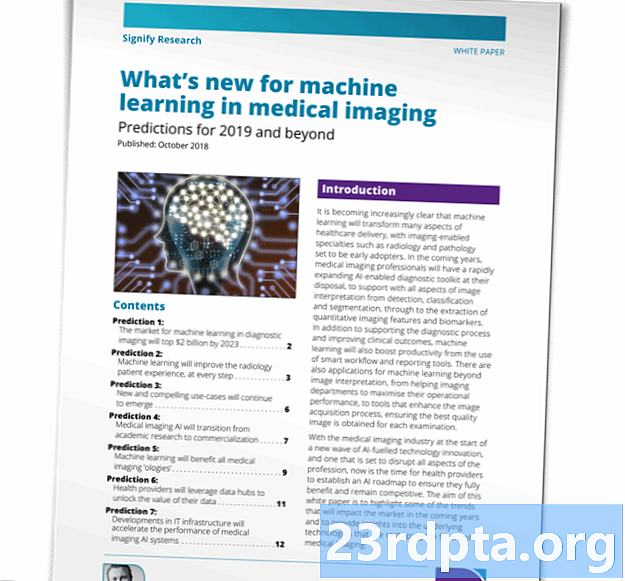المحتوى
- سطح المكتب البعيد من Chrome
- بيت جوجل
- مايكروسوفت سطح المكتب البعيد
- برنامج TeamViewer
- الهاتف الذكي الأصلي والتلفزيون الذكية النسخ المتطابق
- أجهزة مثل Chromecast أو Kindle Fire Sticks
- HDMI المغادرة
- Vysor وملحقات Chrome الأخرى
- بطاقات التقاط

لا تمثل النسخ المتطابق على الشاشة أكثر الأشياء شيوعًا بين الناس مع أجهزتهم. ومع ذلك ، هناك الكثير من حالات الاستخدام المتخصصة لمثل هذه التكنولوجيا. بعض الناس يحبون ذلك للتدفق. يستخدمه آخرون للحصول على الدعم الفني. أيا كان السبب ، نأمل أن نتمكن من مساعدتك في تحقيق ذلك. فيما يلي أفضل تطبيقات النسخ المتطابق للشاشة وتطبيقات صب الشاشة لنظام Android مع بعض الحلول الأخرى التي تعمل!
- سطح المكتب البعيد من Chrome
- بيت جوجل
- مايكروسوفت سطح المكتب البعيد
- برنامج TeamViewer
- حلول الهاتف الذكي الأصلي
سطح المكتب البعيد من Chrome
السعر: حر
يعد Chrome Remote Desktop أحد أكثر تطبيقات النسخ المتطابق للشاشة. لا يتيح لك نسخ شاشة هاتفك على جهاز كمبيوتر. في الواقع ، هو العكس تماما. يتيح لك التطبيق إلقاء نظرة على سطح مكتب الكمبيوتر على جهازك المحمول. كان يعمل بشكل أفضل مع الأجهزة اللوحية. ومع ذلك ، يمكن استخدامه بشكل مثالي على الهاتف. يجب أن تعمل أيضًا على أي جهاز كمبيوتر يدعم متصفح Google Chrome. التطبيق مجاني أيضًا بدون عمليات شراء داخل التطبيق.

بيت جوجل
السعر: متوفر / تكلفة أجهزة Chromecast
Google Home هو تطبيق Google Home و Chromecast وأجهزة Google الأخرى. يمكنك إرسال شاشتك مباشرةً من جهازك إلى جهاز التلفزيون باستخدام هذا التطبيق وجهاز Chromecast. إنه يعمل بشكل جيد بشكل مثير للإعجاب. ومع ذلك ، فإن معظم حالات الاستخدام ، مثل دفق الفيديو ، تتم بشكل أفضل على Chromecast بدلاً من النسخ المتطابق على الشاشة. ومع ذلك ، إذا كنت بحاجة إلى شاشة هاتفك على جهاز تلفزيون ، فهذه طريقة رائعة للقيام بذلك. يجب عليك شراء Chromecast أو Chromecast Ultra حتى يعمل هذا. التطبيق مجاني ، على الأقل ، ولم يخطئ أو يواجه أي مشكلات رئيسية أثناء الاختبار.
مايكروسوفت سطح المكتب البعيد
السعر: حر
يشبه سطح المكتب البعيد من Microsoft الكثير مثل سطح المكتب البعيد من Chrome. في الواقع ، إنها تفعل نفس الشيء في الأساس. هذا يظهر لك الكمبيوتر المكتبي الخاص بك. يدعم التطبيق إصدارات Windows Professional و Server. بالإضافة إلى ذلك ، يعمل بشكل جيد مع تدفق الفيديو والصوت في حالة الحاجة. إنه مجاني تمامًا بدون عمليات شراء أو إعلانات داخل التطبيق. يجب أن يستخدم أولئك الذين يقومون بتشغيل Windows هذا واحد. بخلاف ذلك ، الافتراضي لـ Chrome Remote Desktop لأنظمة التشغيل الأخرى.

برنامج TeamViewer
السعر: مجاني (للاستخدام الفردي)
TeamViewer هو واحد من أكثر تطبيقات النسخ المتطابق للشاشة. هذا واحد هو أساسا لأغراض التشخيص. يمكنك إلقاء نظرة على أجهزة سطح المكتب أو الأجهزة المحمولة الأخرى إذا لزم الأمر. وهو يدعم نقل الفيديو والصوت عالي الدقة وتشفير AES 256 بت ونقل الملفات من كلا الجهازين. كما يدعم نظام التشغيل Mac و Windows و Linux أصليًا. هذه أخبار رائعة. التطبيق مجاني للاستخدام للاستخدام الفردي. هذه الشركات التي تديرها لديها خيارات الدفع المختلفة.
الهاتف الذكي الأصلي والتلفزيون الذكية النسخ المتطابق
السعر: حر
يمكن للعديد من أجهزة التلفاز والهواتف الذكية أن تعرض المرآة للأشياء بشكل أصلي. على سبيل المثال ، يمكن أن تقوم العديد من أجهزة Android بإلقاء الشاشة على أي شيء يدعم Miracast أو Chromecast تقريبًا. طالما كان التلفزيون الذكي أو الدونجل الذكي أو أي شيء آخر يستطيع القيام به ، يمكنك عرض الشاشة دون تنزيل تطبيق إضافي. إنها الطريقة الأسرع والأكثر فاعلية لعمل النسخ المتطابق للشاشة طالما كان لديك المعدات المناسبة بالفعل في منزلك أو منطقتك. الأمر يستحق النظر إلى!


أجهزة مثل Chromecast أو Kindle Fire Sticks
يحظى الكثير من الدونغل المتدفقة على التلفزيون اليوم بدعم يعكس الشاشة الأصلية. هناك خياران يشملان تليفزيون Amazon’s Fire وتلفزيون Google Chromecast. هناك بعض القيود على كل منصة. ومع ذلك ، فإنها تميل إلى العمل بشكل جيد إلى حد ما. يمكن لأولئك الذين يمتلكون Chromecast فتح التطبيق ، وفتح القائمة ، ويجب أن يكون خيار شاشة الإرسال هناك. هذا جميل بشكل خاص للعب الألعاب المحمولة مع وحدة تحكم. الكمون منخفض بدرجة كافية إلى حيث لا ينبغي أن يؤثر على التجربة في معظم الألعاب. للأفلام والتلفزيون ، نوصي فقط بوظيفة Chromecast أو Fire Stick في الأسهم دون النسخ المتطابق.
تلفزيون النار هو أكثر تعقيدا قليلا. يمكنك استخدام ميزة النسخ المتطابق للشاشة الأصلية لجهازك (على نظام Android 4.2 أو أعلى) للاتصال بتلفزيون Fire. هذا مشابه لكيفية عمله على أجهزة التلفزيون الذكية المتوافقة. يمكن لأجهزة Kindle Fire أن تعمل على نسخ تليفزيون Fire بسهولة أكبر.
يستغرق البحث قليلاً لأن الخيارات كثيرة جدًا. يمكن لبعض أجهزة التلفاز القيام بذلك ولا يمكن لبعض أجهزة التلفاز. يمكن لأي جهاز يعمل بنظام Android على نظام Android 4.2 بدء النسخ المتطابق للشاشة من خلال جهاز تلفزيون مدعوم أو عصا تدفق. ستعمل معظم أجهزة التلفاز الذكية وعصي البث من أجل هذا. يستغرق الأمر بعض العبث في نظام القائمة الخاص بك ، لكنه يعمل بشكل جيد بمجرد أن تحصل عليه.

HDMI المغادرة
أفضل وأسهل طريقة لفحص الشاشة هي استخدام كبل. لسوء الحظ ، أصبحت هذه التقنية أكثر صعوبة وأصعب. لا يزال لدى معظم أجهزة Samsung و LG ذلك. خارج تلك الشركات ، تحصل على ضربة أو تفوت. على الرغم من كونها رائدة في USB Type-C وقدراتها الأصلية من HDMI ، فإن أجهزة Google Nexus و Pixel لا تملك مخرج HDMI. انه مزعج. ومع ذلك ، من السهل جدًا معرفة ما إذا كانت الأجهزة تدعم دعم HDMI عبر بحث Google السريع.
بعد ذلك ، عليك فقط الحصول على الكابل الصحيح. عادةً ما تستخدم أجهزة Samsung MHL بينما تستخدم LG عادةً Slimport. تستخدم معظم الأجهزة الأخرى التي تدعم مخرج HDMI واحدًا من هذين البروتوكولين. HDMI-out لديه ميزة كونه صخرة صلبة. يمكنك استخدامه في وضع عدم الاتصال ، فلا تقلق بشأن مشكلات الاتصال الغريبة ما لم ينقطع الكابل ، وتكون أسعار هذه الكابلات معقولة إلى حد ما.
يمكن لأولئك الذين يستخدمون أجهزة Samsung أيضًا التحقق من وضع DeX الخاص به باستخدام جهاز كمبيوتر يعمل بنظام Windows والذي يسمح بأشياء مثل النسخ المتطابق للشاشة ، ولكن في تجربة سطح المكتب الكاملة التي تحدث تمامًا على الهاتف. كل ما تحتاجه هو كابل USB لتوصيله بالكمبيوتر.

Vysor وملحقات Chrome الأخرى
Koush's Vysor وملحقات Chrome المماثلة تعمل بشكل جيد. إنها تتيح لك نسخ شاشة جهازك إلى جهاز الكمبيوتر الخاص بك باستخدام Google Chrome. تعمل هذه الطرق بشكل عام جيدًا بما يكفي لمعظم حالات الاستخدام. معظم الملحقات لها تعليمات للاستخدام. عادة لا يتطلب كابل. في أسوأ الأحوال ، يتطلب كبل الشحن المعتاد. وبالتالي ، لا يتعين عليك عادة إجراء أي عمليات شراء إضافية.
يمكنك تنزيل Vysor بالنقر هنا (على جهاز الكمبيوتر الخاص بك). التطبيق متاح في Google Play. لقد قمنا بإدراج هذا الجزء في القائمة أعلاه ، ولكن الجزء الرئيسي من العملية هو على جهاز الكمبيوتر الخاص بك بدلاً من جهازك. هناك خيارات تمديد أخرى كذلك. العب مع عدد قليل وابحث عن الشخص الذي يعمل معك.

بطاقات التقاط
بطاقات التقاط نوع من الملاذ الأخير. يحتاج جهازك إلى إمكانيات HDMI للخارج كما هو موضح أعلاه أو لن يعمل. من هناك ، تحتاج إلى شراء بطاقة التقاط. الخيار الأفضل الحالي للهواتف الذكية هو Elgato HD60S. قمت بتوصيل هذا في جهاز الكمبيوتر الخاص بك ثم هاتفك في بطاقة التقاط. من هناك ، تستخدم برنامج بطاقة الالتقاط لعرض شاشتك على الكمبيوتر أو الكمبيوتر المحمول.
العيب الكبير في ذلك هو أنه مكلف للغاية. يمكن أن تصل تكلفة بطاقة الالتقاط لوحدها إلى حوالي 200 دولار (عادةً أقل قليلاً) ثم يتعين عليك شراء كبل HDMI لهاتفك أيضًا. ومع ذلك ، هذا هو الحل الصخور الصلبة. لقد استخدمناه لسنوات. تحصل على عدد أقل من قطرات الإطار ، اتصالات أكثر استقرارًا ، معدلات بت أعلى ، ويمكنك أيضًا تسجيل الشاشة إذا كنت بحاجة إلى ذلك.
إذا كنت في حاجة إليها لأي شيء بسيط مثل عرض بعض الصور على جهاز تلفزيون ، فهذا ليس هو ما نوصي به. يوصى بهذا فقط لأكثر تطبيقات النسخ المتطابق للشاشة وخاصةً لتسجيل الشاشة أو تدفق اللعبة.
إذا فاتنا أي شاشة تعكس التطبيقات والأساليب الأخرى ، فأخبرنا عنها في التعليقات! يمكنك أيضًا النقر هنا للتحقق من أحدث قوائم تطبيقات Android والألعاب!
التالى - كيفية التقاط لقطة شاشة Android